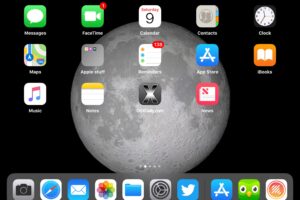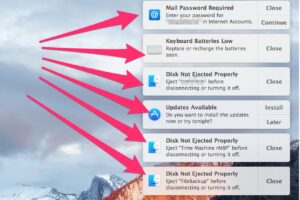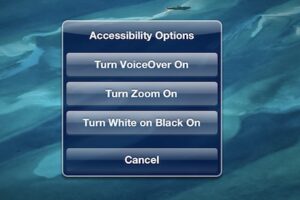Comment désinstaller Java sur un Mac
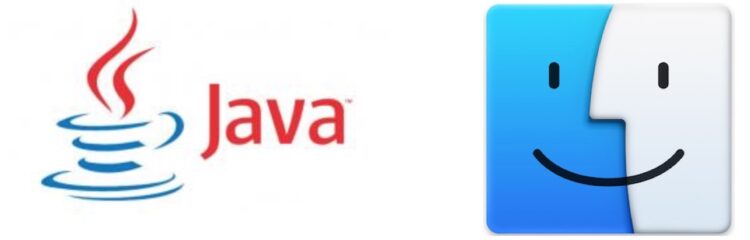
De nombreux utilisateurs de Mac n'ont pas besoin de Java sur leur ordinateur, mais si vous avez installé Java et que vous souhaitez le supprimer d'un Mac, vous pouvez désinstaller Java et JRE avec un petit effort.
Désinstaller Java et JRE du Mac est un peu plus compliqué que de l'installer, car il n'y a pas d'application ou d'outil de désinstallation dédié, et ce n'est pas aussi simple que de désinstaller d'autres applications Mac puisque les composants sont répartis dans différents endroits. Au lieu de cela, vous devrez soit vous tourner vers la ligne de commande, soit fouiller vous-même dans le Finder et le système de fichiers pour supprimer Java dans Mac OS. Nous vous montrerons comment supprimer Java en utilisant les deux méthodes.
Notez qu'en supprimant Java, vous perdrez la possibilité d'exécuter toutes les applications Java ou les applications et applets dépendantes de Java, soit individuellement, soit de manière autonome, soit via le web. Vous ne voudriez évidemment pas désinstaller Java si une application ou une application web que vous utilisez nécessite Java. Une autre option serait de désactiver simplement Java à la place, ce qui l'éteint mais ne le supprime pas de l'ordinateur.
Désinstallation de Java sur le Mac
La suppression de Java sur Mac est un effort en trois étapes qui implique la suppression manuelle de divers plug-ins et fichiers liés à Java que l'on trouve dans tout MacOS / Mac OS / Mac OS X, à la fois dans le dossier système /Library et dans le dossier ~/Library des utilisateurs. Vous devez toujours sauvegarder votre Mac avant de supprimer tout élément trouvé dans un répertoire du système. Voici ce que vous devez faire et rechercher via le Finder :
- Quitter tout navigateur web actif ou toute autre application qui utilise Java
- Dans le Mac Finder, déroulez le menu "Go" et choisissez "Go To Folder" et entrez le chemin suivant :
- Localisez et supprimez "JavaAppletPlugin.plugin" de ce dossier - notez que le déplacement de cet élément vers la corbeille nécessite un login d'administrateur
- Retournez maintenant au menu "Go" et "Go To Folder" et entrez dans le chemin suivant :
- Localisez et supprimez "JavaControlPanel.prefPane" de ce dossier, là encore vous aurez besoin d'un login d'administrateur
- Retournez à nouveau au menu "Go" et "Go To Folder" au chemin suivant :
- Supprimer le dossier "Java"
- Vider la corbeille sur le Mac comme d'habitude
/Bibliothèque / Plug-in Internet /
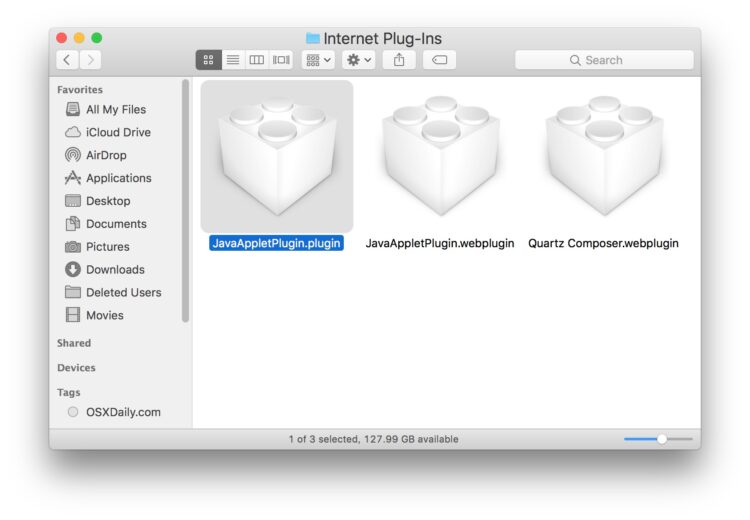
/Bibliothèque/PreferencePanes/
~/Bibliothèque/Application Support/Java/
Java sera complètement supprimé de cette manière.
L'approche basée sur le Finder est le moyen le plus simple et le plus sûr de désinstaller Java d'un Mac, bien que les utilisateurs de Mac puissent également supprimer Java et JRE via la ligne de commande.
Désinstallation de Java et JRE de la ligne de commande de Mac OS
Vous pouvez également désinstaller Java à partir de la ligne de commande en utilisant la commande rm, qui est destinée aux utilisateurs avancés qui comprennent les ramifications de l'utilisation de rm avec des privilèges de super-utilisateur. Ce n'est pas pour les utilisateurs novices, l'utilisation de la ligne de commande nécessite une syntaxe précise et le fait de ne pas utiliser la bonne syntaxe peut entraîner des commandes erronées ou une perte de données involontaire.
Un par un, exécutez individuellement chacun des ordres suivants :
sudo rm -rf "/Bibliothèque/Plug-Ins Internet/JavaAppletPlugin.plugin"
sudo rm -rf "/Library/PreferencePanes/JavaControlPanel.prefPane"
sudo rm -rf "~/Bibliothèque/Application Support/Java"
Il faut pour cela s'authentifier auprès du sudo. Assurez-vous que la syntaxe est correcte à 100%, si vous n'êtes pas sûr que la syntaxe soit correcte, n'exécutez pas les commandes, et à la place vous voudrez probablement utiliser l'approche basée sur le Finder pour désinstaller java.
Notez que que vous désinstallez Java et JRE par ligne de commande ou par l'interface graphique du Mac Finder, le résultat est le même, vous supprimez spécifiquement les plugins Java, les panneaux de contrôle et le support d'application pour Java du Mac.
Vous pouvez toujours réinstaller Java sur le Mac ultérieurement si vous le souhaitez ou si vous le jugez nécessaire. La plupart des utilisateurs de Mac n'ont pas besoin de Java sur leur ordinateur et n'auront donc pas besoin de l'installer.